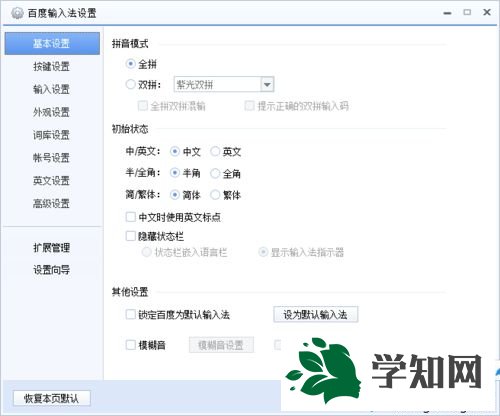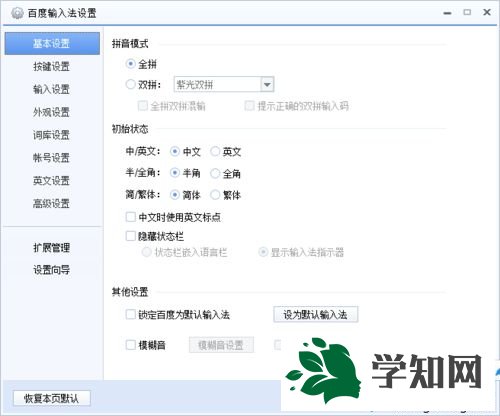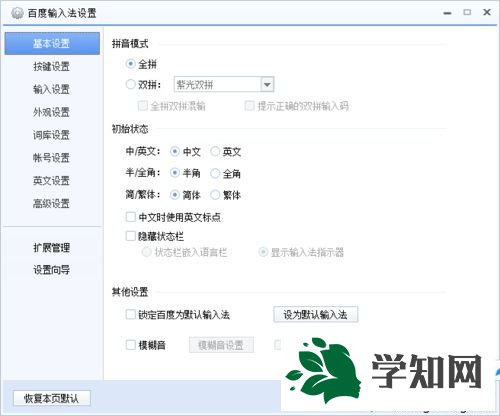百度输入法的功能十分强大,一直深受广大用户们的喜爱。不过,最近一位
html' target='_blank'>
windowsxpxitong_4958_1.html' target='_blank'>
windowsxp系统用户反馈自己想要进入百度输入法设置界面更改一些设置,可是不懂得如何操作。该怎么办呢?下面,小编就为大家分享
xp系统进入百度输入法设置界面的两种方法,希望能够帮到大家。方法一:1、首先打开百度输入法界面。

2、我们把鼠标放在输入法上,然后右击选择“设置属性”。

3、这样我们就可以快速进入设置界面了。
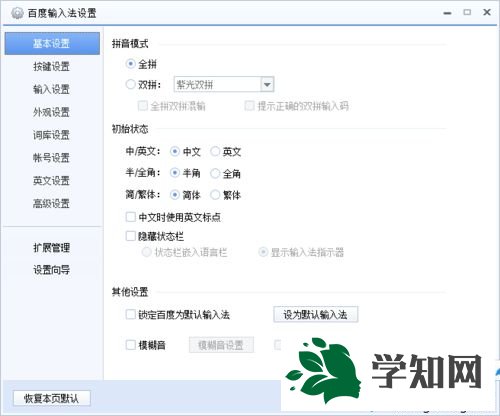
方法二:1、首先打开百度输入法界面。

2、在输入法界面我们可以看到齿轮标志,他是“工具”标志。
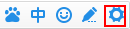
3、我们选择他,在弹出的选项中,我们选择“设置”。

4、这样我们也是可以进入百度输入法的设置界面的。
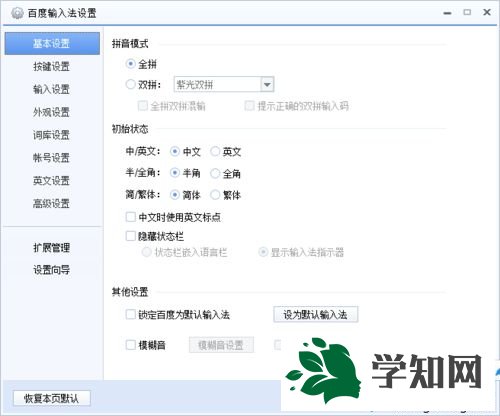
5、通过上面的两种方法,我们都是可以进入百度输入法的设置界面,我们进入后就可以根据自己的需要进行设置。
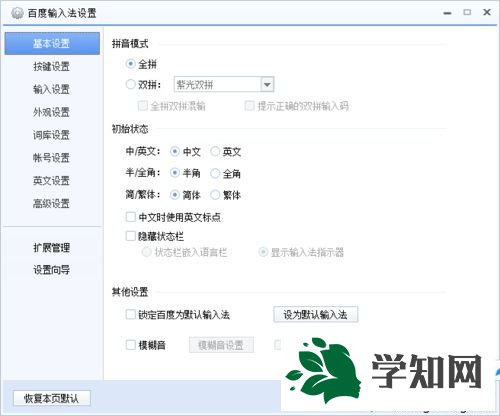
xp系统进入百度输入法设置界面的两种方法就为大家介绍到这里了。经常使用百度输入法的朋友们,都可以动手操作看看! 相关教程:win8输入法设置win7输入法设置win10输入法设置
win8系统输入法设置xp内码输入法
系统操作技巧